Situatie
In cazul in care avem nevoie de anumite fisiere pe care le avem pe calculator, putem folosi aplicatia Gmote 2.0 cu ajutorul careia ne putem conecta remote si avem acces la intreg continutul de pe calculator.
Pentru a avea succes conexiunea trebuie sa instalam aplicatia Gmote 2.0 din Play Store pe telefon si totodata sa instalam Gmote Server pe calculator.
Solutie
Pasi de urmat
Debifam “Automatically Run When Computer Starts” pentru ca aplicatia sa nu se deschida automat la fiecare pornire a sistemului de operare.
Pentru a termina procesul de instalare al aplicatiei, apasam butonul “Finish”.
In momentul in care aplicatia ruleaza, apare fereastra “Change Password” de unde putem adauga parola cu care vom intra remote de pe telefon.
Dupa ce am setat parola, ne apare fereastra “Media Path Selector”.
Aici adaugam toate documentele, pozele, muzica pe care dorim sa le accesam de pe telefonul mobil.
Acestea se adauga, apasand butonul “Add Path”.
In momentul in care dorim sa ne conectam de pe telefon pe calculator, ne da eroarea de mai jos:
In momentul acesta, trebuie sa setam IP-ul din calculator pe telefon.
Acesta il accesam dand click-dreapta in taskbar pe iconita Gmote.Dam click pe Help -> Show local ip adress
Aparand meniul principal, ne dam seama ca ne-am conectat cu succes la calculator de pe telefon.
De la butonul “Browse” accesam toate fisierele carora le-am adaugat la Share pe calculator.

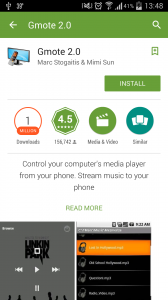
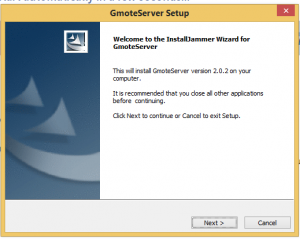
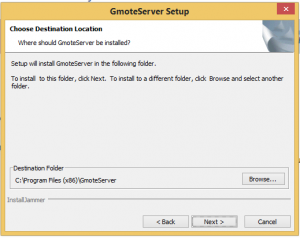
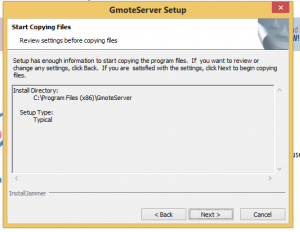
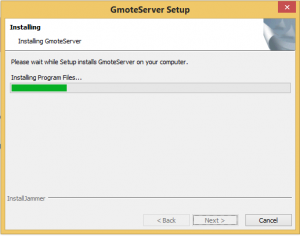
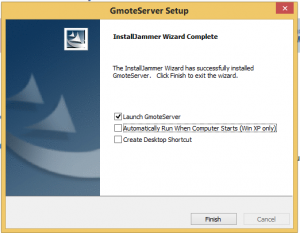
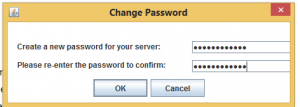
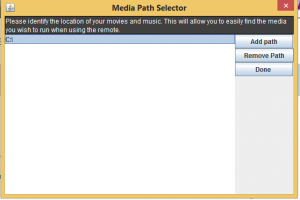
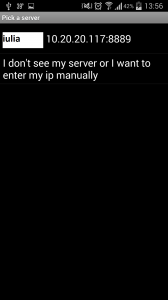
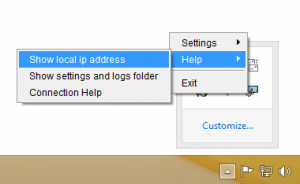
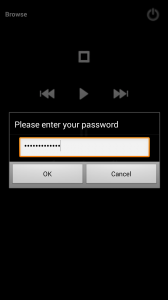
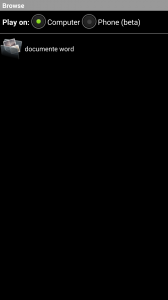
Leave A Comment?